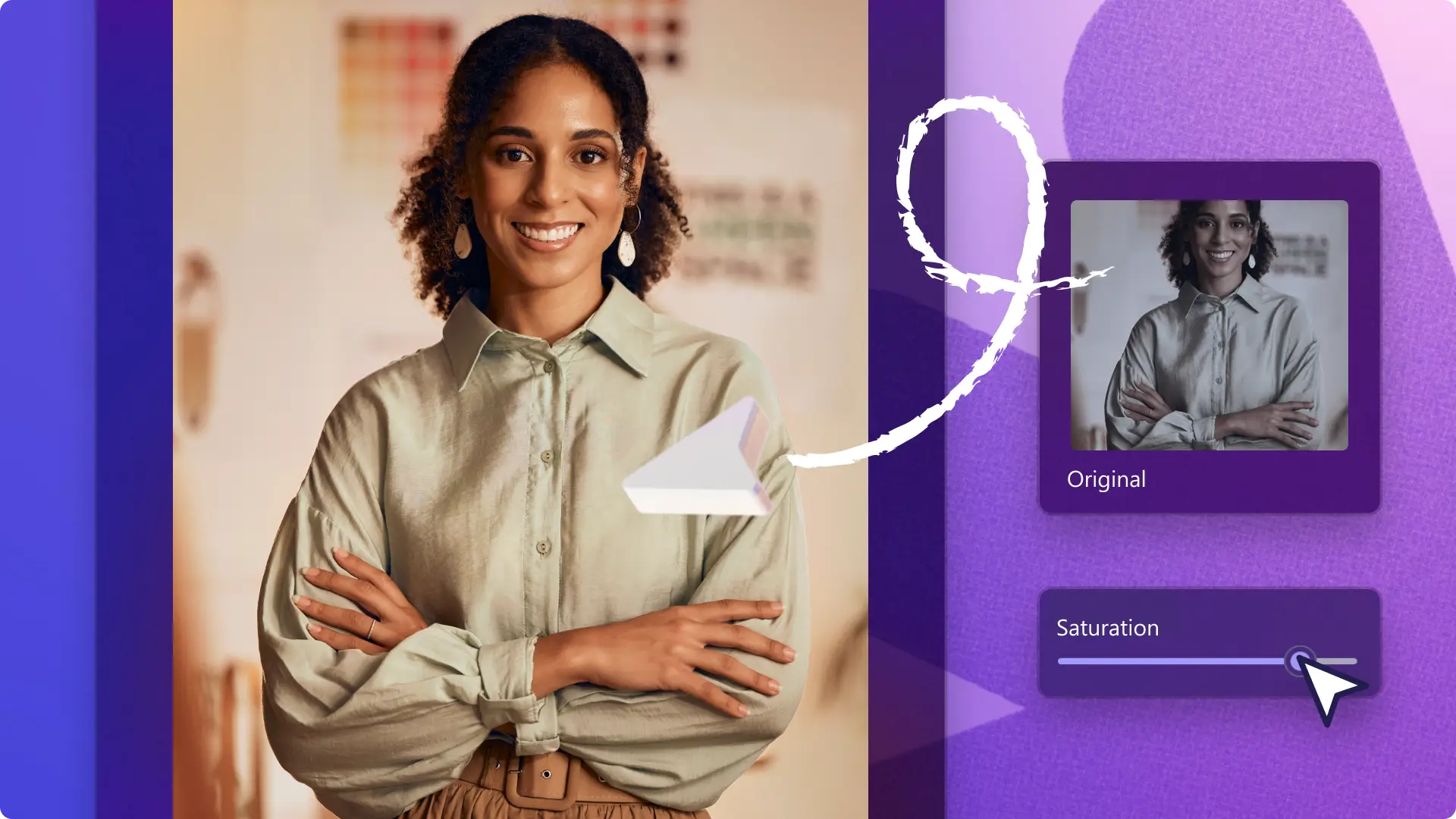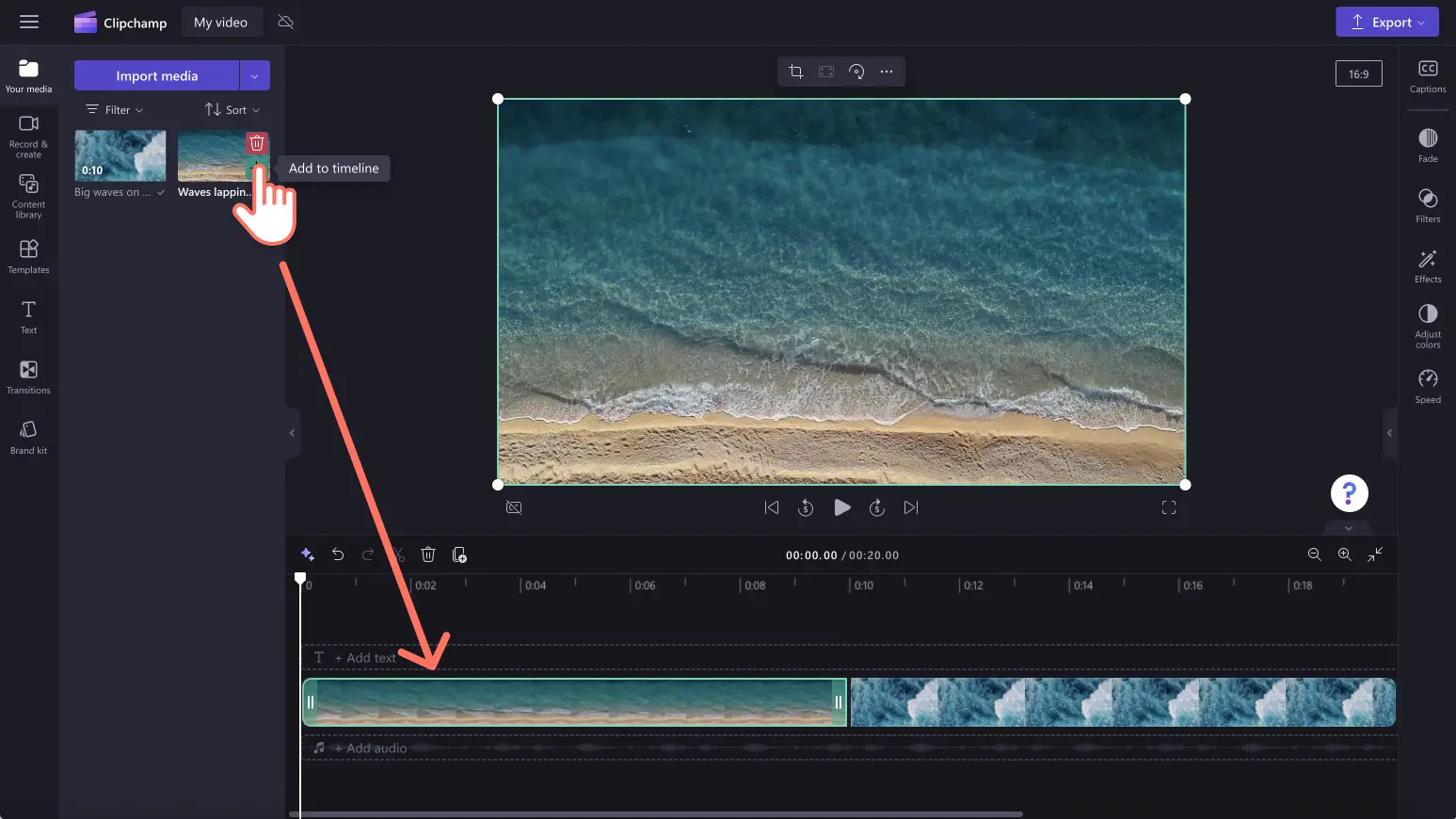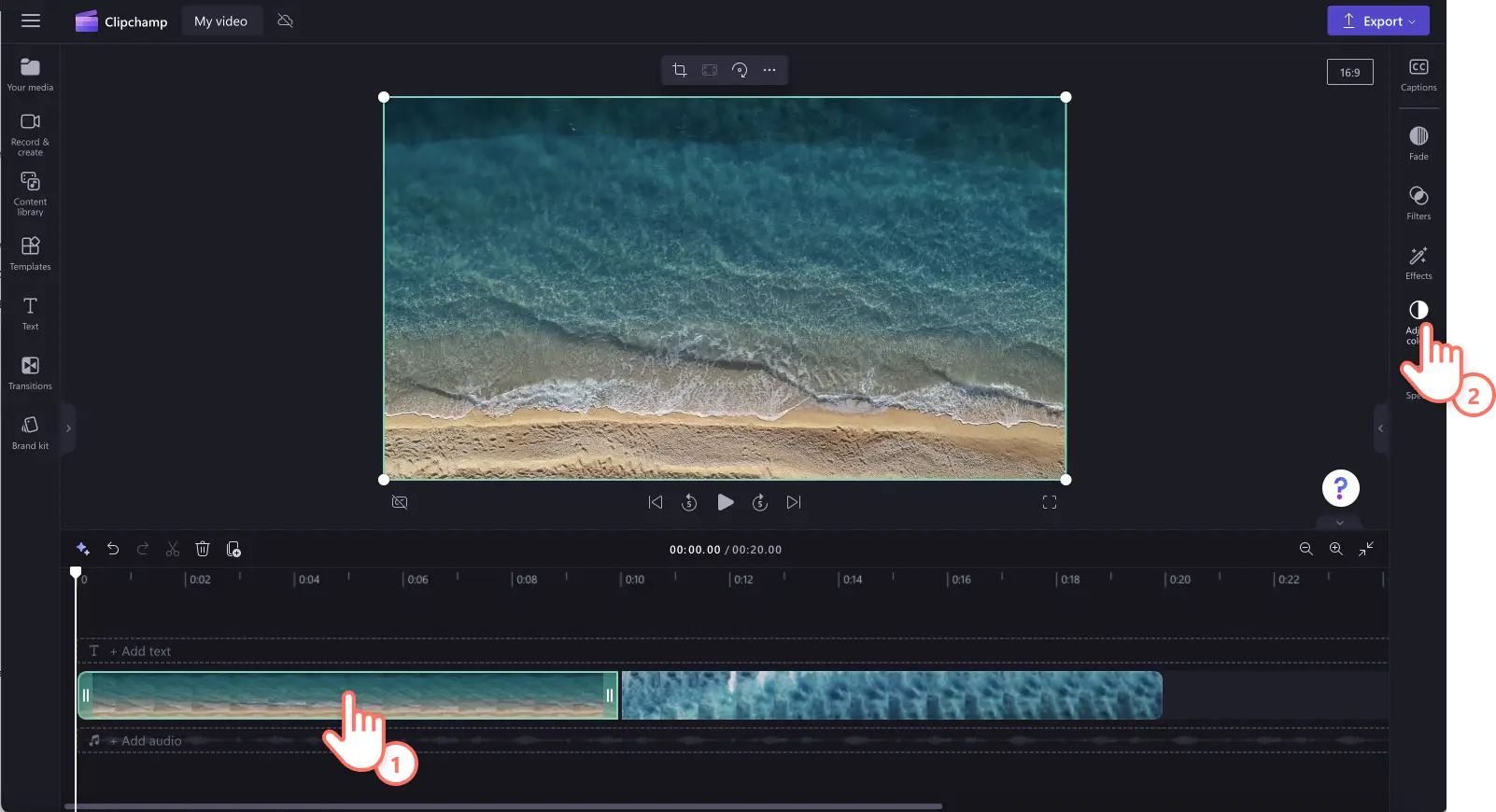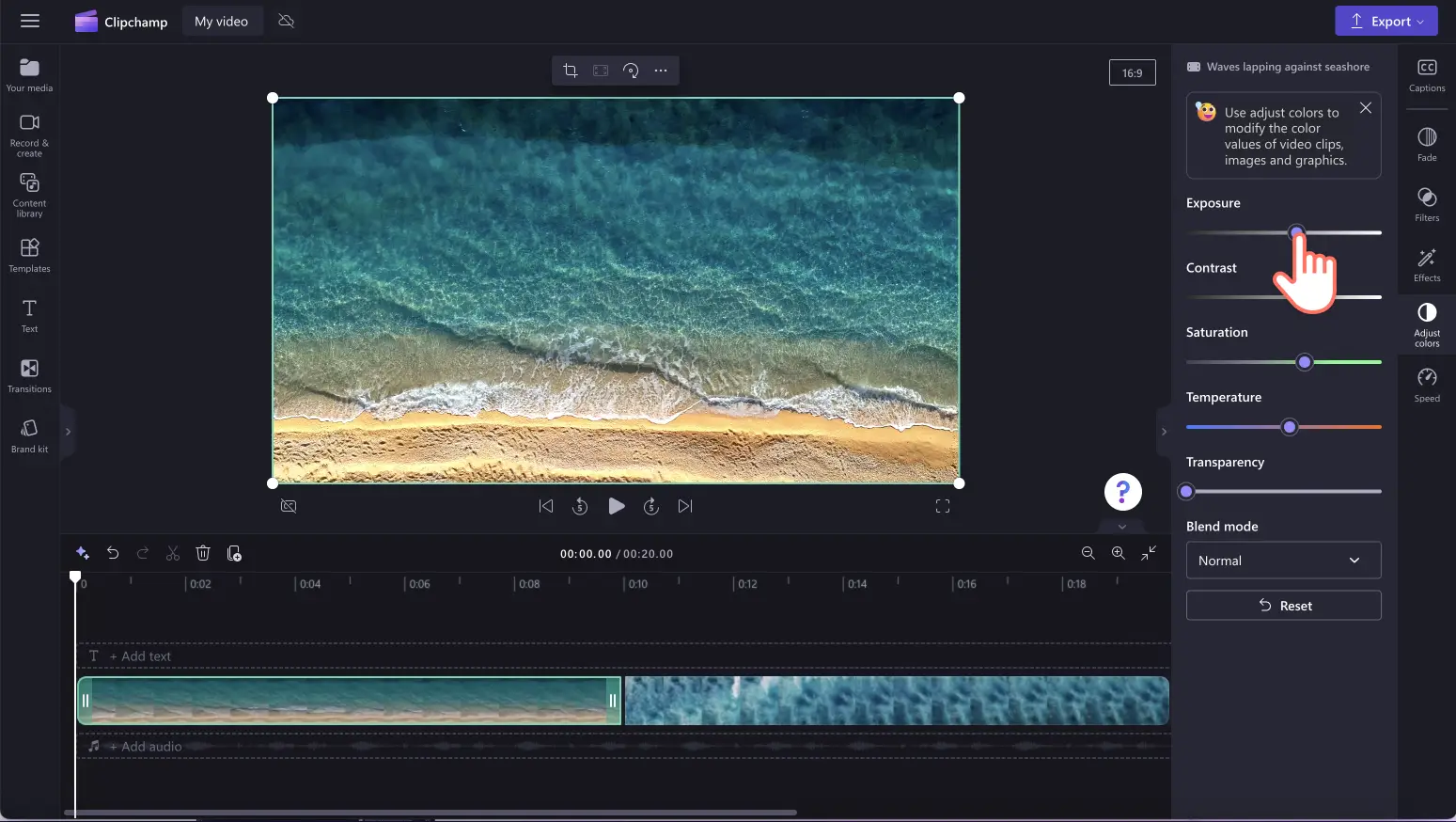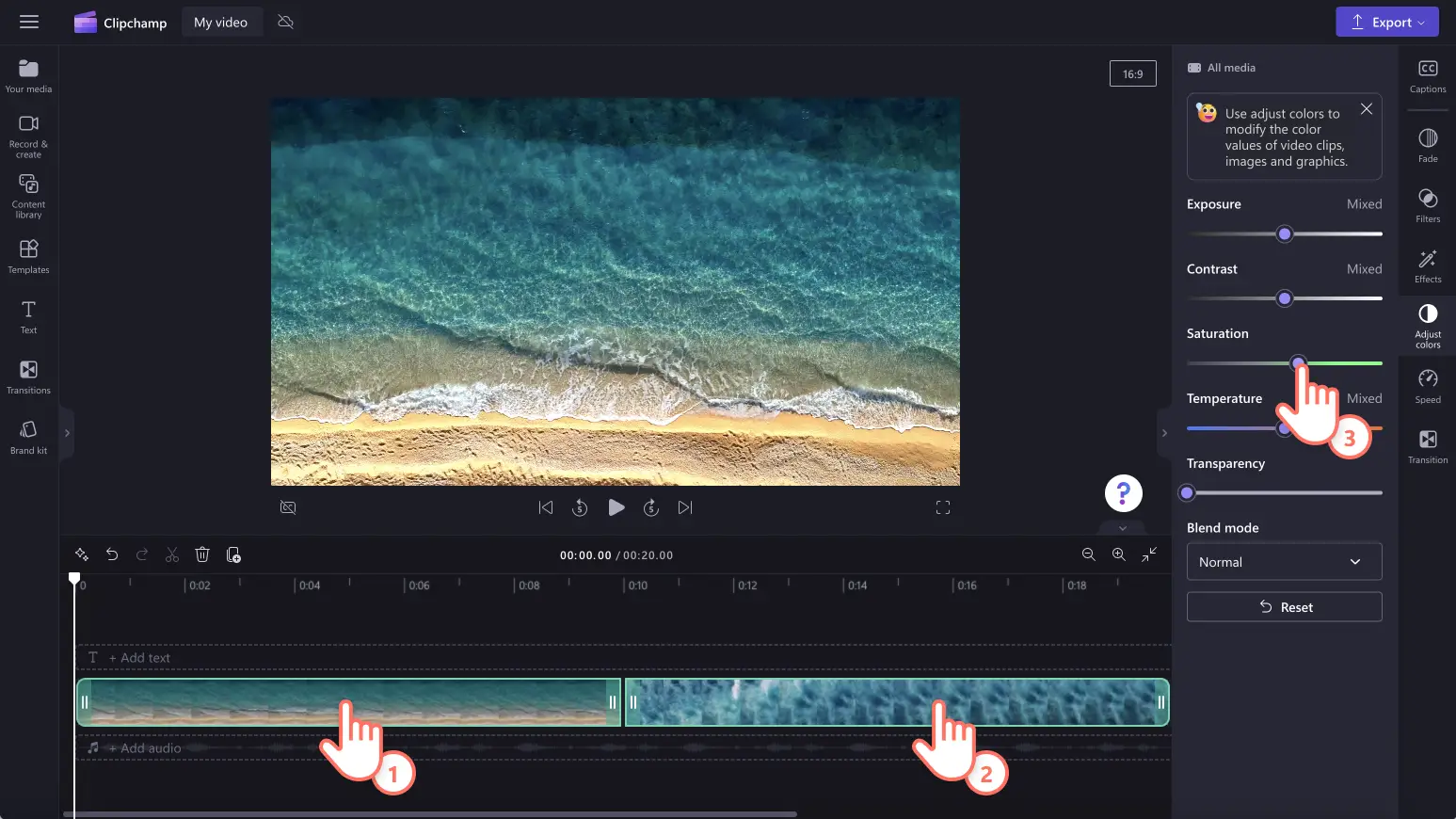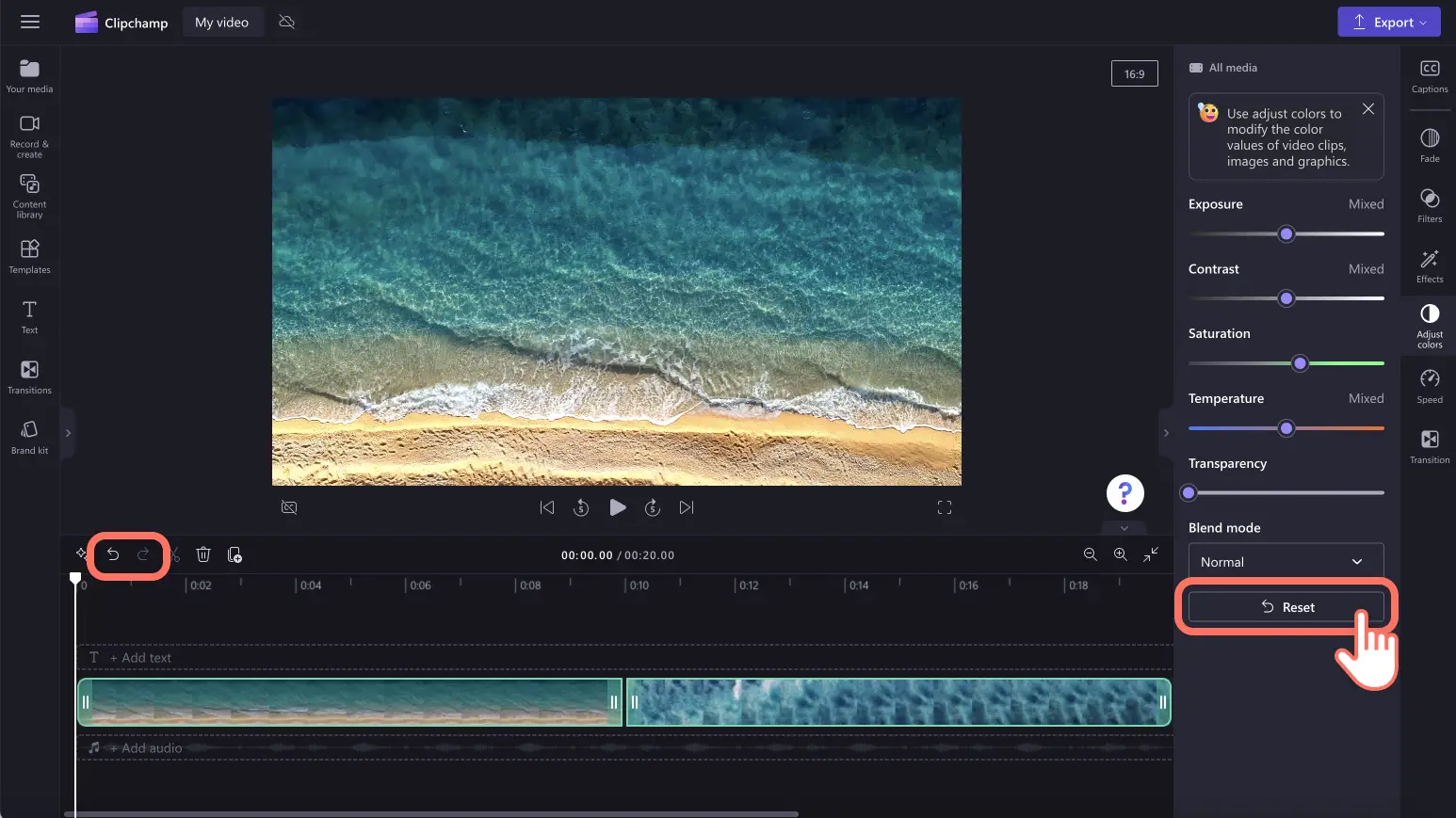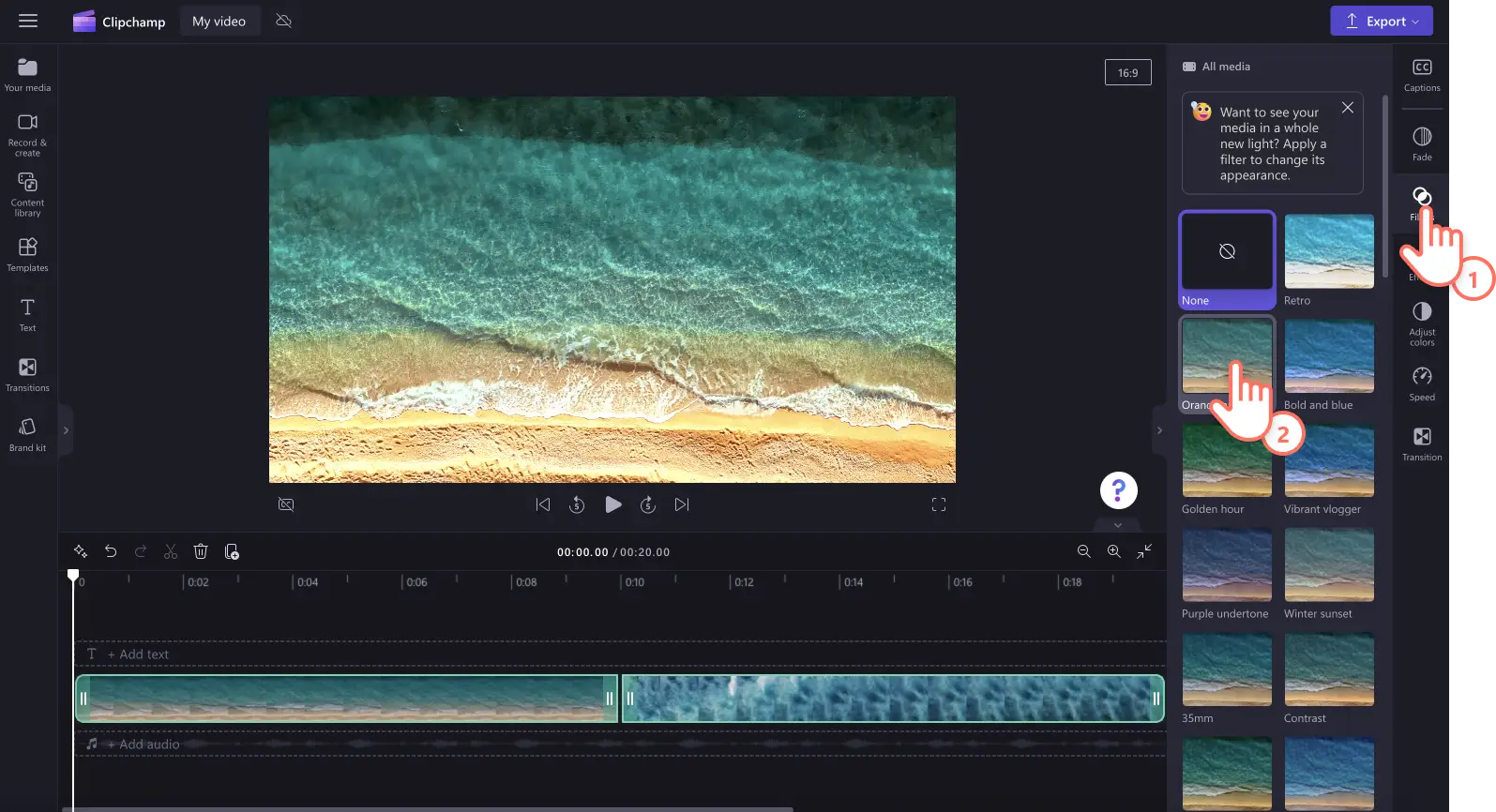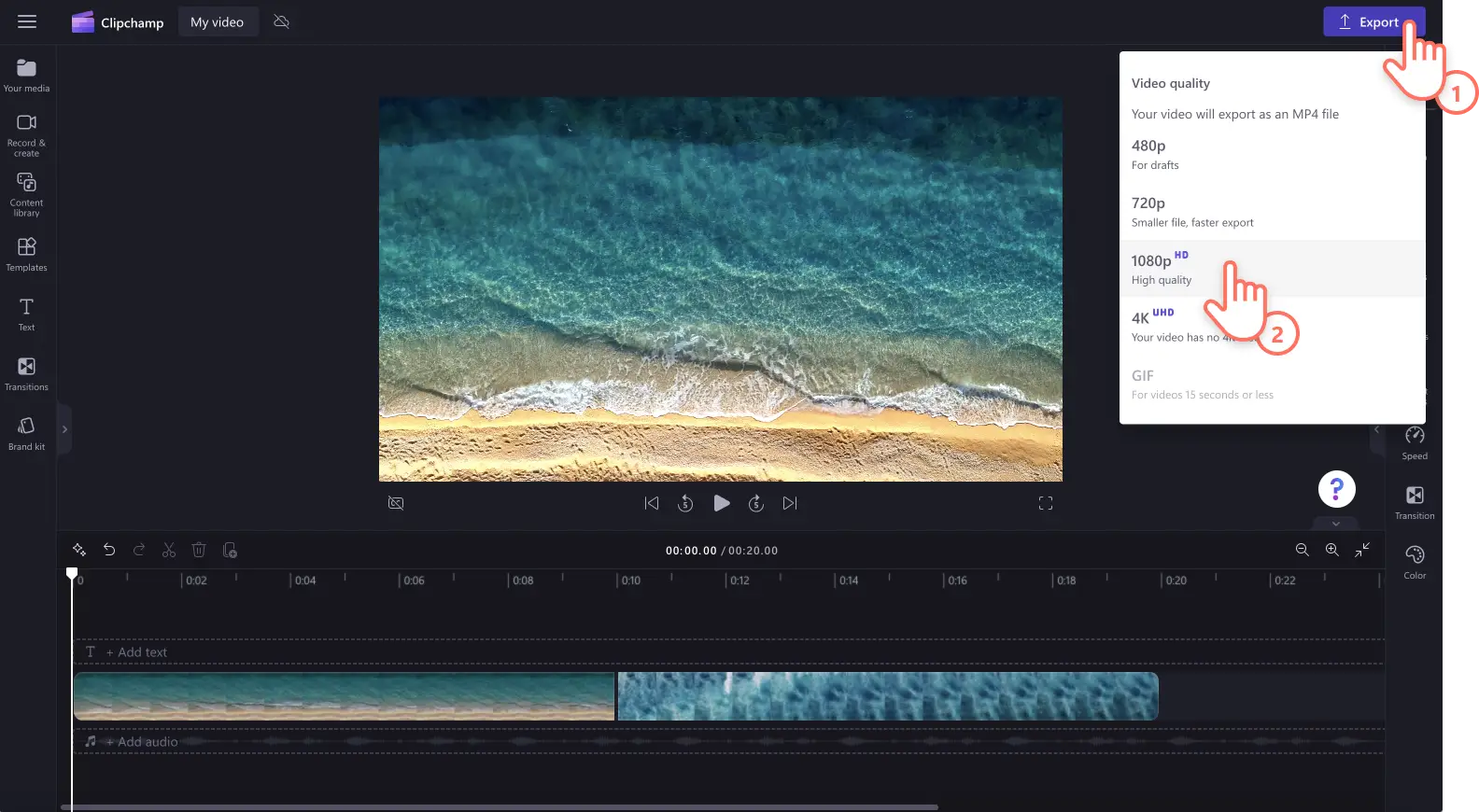Uwaga! Zrzuty ekranu w tym artykule pochodzą z usługi Clipchamp dla kont osobistych.Te same zasady odnoszą się do usługi Clipchamp dla kont służbowych i szkolnych.
Na tej stronie
Czy Twoje klipy wideo są zbyt ciemne, prześwietlone lub pozbawione kolorów?Pozbądź się nierównomiernego oświetlenia i cieni, z łatwością dokonując edycji wyglądu filmu za pomocą przyjaznego dla początkujących narzędzia do korekcji kolorów.
Nie ma potrzeby ponownego nagrywania wyblakłych krajobrazów, słabej jakości filmów z kamery internetowej lub rezygnowania z ciemnych nagrań na potrzeby vloga.Wystarczy dostosować ekspozycję, kontrast, jasność i temperaturę filmów za pomocą łatwych w obsłudze suwaków.Możesz wydobyć ukryte piękno ze swoich klipów wideo, zintensyfikować ich nastrój i tonację, a także podkreślić kluczowe elementy, poprawiając jakość i kolory filmu.
Dowiedz się wszystkiego, co warto wiedzieć o korekcji i gradacji kolorów oraz naucz się korzystać z korekcji kolorów na potrzeby edycji wideo w usłudze Clipchamp.
Korekcja kolorów wideo a gradacja kolorów
Zastanawiasz się, jaka jest różnica między korekcją kolorów a gradacją kolorów podczas edycji wideo?Zobaczmy na czym to polega.
Korekta kolorów
Gdy użytkownik koryguje kolor wideo online, celem jest dostosowanie koloru wideo, aby poprawić jakość filmu. Korekcja kolorów może obejmować dostosowanie jasności wideo, edycję kontrastu, nasycenia, ekspozycji i temperatury.
Gradacja kolorów
Gradacja kolorów wideo ma na celu zmianę barwy, wyglądu i nastroju filmu poprzez wzmocnienie kolorów przy użyciu bardziej zaawansowanych elementów kontrolnych.Gradacja kolorów jest używana do bardziej kreatywnych celów, podczas gdy korekcja kolorów służy do rozwiązywania problemów technicznych.Obie funkcje mogą jednak zmienić nastrój i charakter filmu poprzez dostosowanie kolorów.
Jak korekcja kolorów może poprawić jakość wideo
Określ barwę filmu — dostosowanie temperatury wideo to łatwy sposób na stworzenie narracji o różnej wymowie i tematyce.Chłodniejsze tony podkreślają napięcie, melancholię lub zimowe motywy, podczas gdy cieplejsze tony akcentują romantyczne sceny i letnie motywy.
Spójny wygląd i styl — jeśli klipy wideo są nagrywane w różnych miejscach lub porach dnia, można użyć narzędzi do korekcji kolorów, aby zachować spójność filmów i wzmocnić pożądany nastrój.
Podkreśl kluczowe elementy — dzięki dostosowaniu kolorów i rozjaśnieniu wideo zwrócisz uwagę na określone sceny, ważne informacje i poszczególne postacie.
Podkreśl nastrój — wystarczy dostosować jasność i przyciemnienie wideo, aby natychmiast zmienić nastrój i klimat klipu wideo.Ciemniejsza barwa może sugerować strach, tajemnicę i napięcie, podczas gdy jaśniejsze kolory klipu wideo podkreślają radość i pozytywne nastawienie.
Jak zmienić kolor wideo
Krok 1. Importowanie lub nagrywanie wideo
Aby zaimportować własne filmy, obrazy i dźwięki, kliknij przycisk importowania multimediów na karcie Twoje multimedia na pasku narzędzi. Następnie przejrzyj pliki na komputerze lub połącz się z usługą OneDrive.
Możesz również nagrać wideo z kamery internetowej bezpośrednio w edytorze, wybierając kartę Nagrywanie i tworzenie, a następnie opcję Ekran, Kamera lub Ekran i kamera.
Następnie przeciągnij i upuść multimedia na oś czasu.
Krok 2. Korzystanie z narzędzia korekcji kolorów wideo
Kliknij wideo lub obraz na osi czasu, a następnie kliknij kartę Dostosuj kolory w panelu właściwości . Na karcie Dostosuj kolory można korygować kolory za pomocą suwaków nasycenia, jasności, kontrastu, ekspozycji i temperatury.
Przeciągnij suwak korekcji kolorów w lewo i w prawo, aby zmienić wartość lub intensywność. Na przykład, aby rozjaśnić wideo, przeciągnij suwak ekspozycji w prawo.Jeśli chcesz, aby materiał był ciemniejszy, przeciągnij suwak ekspozycji w lewo.Z narzędzia korekcji kolorów można korzystać dowolną liczbę razy.
Aby dostosować kolory wielu zasobów, wystarczy użyć narzędzia do edycji wielu elementów. Przytrzymaj klawisz Shift, a następnie wybierz zasoby na osi czasu.Następnie użyj suwaków korekcji kolorów, aby edytować wygląd wideo.
Jeśli nie jesteś zadowolony ze zmian w korekcji kolorów, po prostu kliknij przycisk resetowania na karcie Dostosuj kolory.To spowoduje przywrócenie oryginalnego stanu wideo.Możesz również skorzystać z przycisków cofania i ponawiania na osi czasu albo usunąć materiał i przeciągnąć i upuścić jego oryginalną wersję na oś czasu.
Możesz również użyć filtrów wideo, aby zmienić kolory swoich materiałów. Po prostu kliknij zakładkę filtrów w panelu właściwości i najedź kursorem na filtr, aby wyświetlić jego podgląd.Po wybraniu filtra, kliknij filtr, aby zastosować zmianę.
Krok 3. Oglądanie podglądu i zapisywanie filmu
Zanim zapiszesz poprawiony film, wyświetl jego podgląd przy użyciu przycisku odtwarzania. Gdy wszystko będzie gotowe do zapisania, kliknij przycisk eksportowania i wybierz rozdzielczość filmu. Dla uzyskania najlepszej jakości zalecamy zapisywanie wszystkich filmów w rozdzielczości 1080p.Posiadacze płatnej subskrypcji mogą zapisywać filmy w rozdzielczości 4K.
Więcej informacji na temat korekcji kolorów wideo w usłudze Clipchamp znajdziesz w artykułach poświęconych korekcji kolorów lub jasności i przyciemnianiu. Możesz również zapoznać się z naszym samouczkiem dostępnym w serwisie YouTube.
Często zadawane pytania
Jak mogę bezpłatnie zmienić kolor filmu?
Narzędzia do korekty kolorów dostępne na karcie dopasowywania kolorów w usłudze Clipchamp umożliwiają bezpłatną zmianę kolorów filmu.
Czy można rozjaśnić wideo bez utraty jakości?
Za pomocą suwaka ekspozycji możesz w prosty sposób rozjaśniać filmy bez utraty jakości.Dopasowanie kolorów powoduje wręcz jej zwiększenie.
Czy korekcja kolorów zmieni estetykę moich filmów?
Dopasowanie kolorów w materiałach multimedialnych przy użyciu narzędzia do poprawiania jakości może mieć bezpośredni wpływ na wydźwięk, nastrój i estetykę filmu.Na przykład zmniejszenie jasności wideo może pomóc wytworzyć mroczną i tajemniczą atmosferę.Z kolei zwiększenie nasycenia spowoduje wzrost intensywności kolorów, przez co film stanie się żywszy i radośniejszy.
Poznaj inne sposoby udoskonalania filmów, takie jak efekt podwójnej ekspozycji oraz jak przyspieszyć i spowolnić dźwięk.
Dokonaj korekcji kolorów swoich filmów już dziś za pomocą narzędzie do poprawy jakości wideo lub pobierz aplikację Clipchamp dla systemu Windows.